Očito - u blizini kako saznati IP adresu usmjerivača

- 4550
- 709
- Mr. Philip Bayer
Stvaranje kućne mreže posljednjih godina toliko je pojednostavljeno da su se čak i neiskusni korisnici mogli suočiti s ovom „misterijom“ u isto vrijeme. Dobiva dojam da su proizvođači mrežne opreme pružene za sve što bi pridošlica mogla spotaknuti ... osim jedne sitnice.

Da biste povezali neke uređaje s internetskim i tankim mrežnim postavkama, često morate znati IP adresu usmjerivača. I kako to saznati? I gdje? Ovo je ulov. Ali danas ćemo je završiti.
Sadržaj
- Korištenje naljepnice
- Kroz parametre Windows mrežne veze
- Kroz Windows naredbeni redak
- S trećim aplikacijama
- S mobilnog uređaja
- iOS
- Android
Korištenje naljepnice
Ako je usmjerivač u zoni vaše fizičke pristupačnosti, uzmite u obzir sreću. Dovoljno je da ga okrenete i pogledate tvorničku naljepnicu zalijepljenu za dno. U 99% slučajeva na njemu ćete pronaći IP adresu ili ime hosta (izgleda kao adresa web mjesta) koju je proizvođač imenovao uređaj. Kao i ostali podaci za unos web ploče postavki.
Primjer pisanja IP adrese na etiketi usmjerivača dan je na slici ispod.

Ako je proizvođač vašeg modela umjesto IP -a naznačio samo ime hosta, na primjer, http: // tplinklogin.Neto, Morat ćete poduzeti još nekoliko koraka do cijenjenog cilja, preciznije, otići na put usmjerivača i tamo vidjeti podatke o interesu. Za ovo:
- Ubacite ime domaćina u adresnu traku preglednika i kliknite gumb za prijelaz.

- Unesite prijavu i lozinku za pristup administracijskoj ploči. Oni su, poput hotnamea, naznačeni na etiketi.
- Pronađite parametar "IP Adresa"To započinje s 192.168. (Na pojedinim uređajima može započeti s 10.0-10.255 ili 172.16-172.31). Ovo je IP usmjerivač.

IP adresa usmjerivača obično je prikazana na jednoj od glavnih stranica administratorske ploče u odjeljku "Mreža" ili "Mreža". Međutim, ovo nije teško pravilo - može se naznačiti na drugim mjestima.
Ne postoji fizički pristup usmjerivaču? Nema problema. Dovoljno je imati klijentski uređaj pri ruci - računalo, pametni telefon ili tablet spojen na ovaj usmjerivač. A onda - nekoliko načina odabira.
Kroz parametre Windows mrežne veze
Da biste brzo dobili informacije o IP adresi usmjerivača na koji je računalo povezano, najlakši način za to:
- Kliknite ikonu mreže u ladici sustava, pronađite vezu na popisu i kliknite gumb pored njeSvojstva".

- Isperite početni prozor prema odjeljku "Svojstva". Ako je veza konfigurirana prema zadanim postavkama, usmjerivač će se podudarati sa značenjem "DNS poslužitelji IPv4". U mom primjeru ovo 192.168.31.1.

Ako su adrese DNS -a promijenjene (čak i ako to samo pretpostavite), morat ćete napraviti nekoliko dodatnih klikova s mišem.
- Pokrenite uslužni program "Opcije".
- Otvorite odjeljak "Mreža i Internet". Kliknite u pododjeljak lijevog izbornika "Wifi" ili "Ethernet"(Vrsta vaše veze sada nije važna).
- U desnoj polovici prozora kliknite "Postavljanje parametara adaptera". Ovo će otvoriti mapu Network Connection.
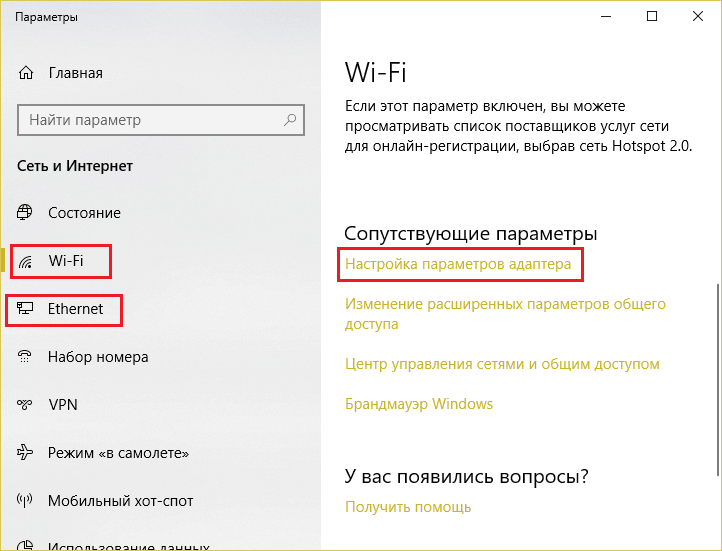
- Pronađite svoju vezu, kliknite na nju s desnom tipkom miša i odaberite "država". U gornjem dijelu prozora države kliknite "Inteligencija". IP adresa usmjerivača skrivena je pod nazivom "zavjerenika"Zadani gateway ".
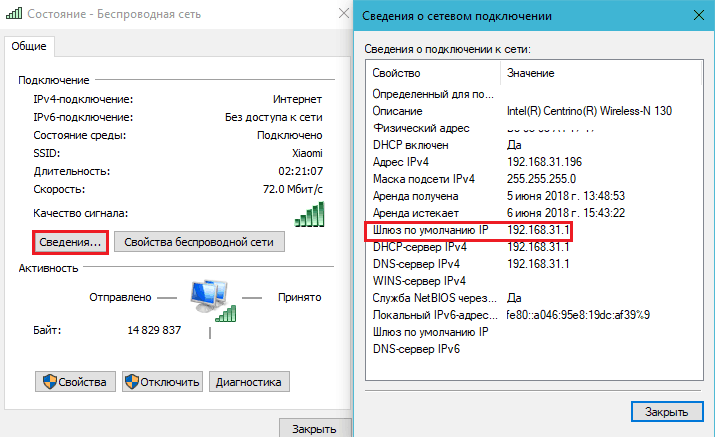
Kroz Windows naredbeni redak
Oni od vas koji radije primaju informacije iz naredbenog retka to mogu učiniti pomoću jedne od sljedećih uputa:
- Ipconfig -svi. Ova naredba prikazuje detaljne podatke o svim vezama za računalnu mrežu na konzolu. IP usmjerivač je označen u liniji "Glavna vrata".

- Ruta Ispis. Ova uputa prikazuje informacije o mrežnim sučeljima i rutama. Adresa glavnog gatewaya (koji je vaš usmjerivač) naznačena je na vrhu tablice rute za IPv4.

- Netstat -r. Tim prikazuje mrežne statistike u prozoru konzole, posebno podatke o mrežnim rutama. Rezultat će biti isti kao i prilikom izvođenja ruta ispisa.
S trećim aplikacijama
Programi koji mogu prikazati informacije o postavkama mrežnih veza PC -a na temelju sustava Windows, a ne jedna ili dva - njihova masa. Kao primjer, dajem nekoliko besplatnih uslužnih programa koji ne zahtijevaju instalaciju i vrlo su jednostavni za upotrebu.
- Adapterwatch (Nirsoft). Prikazuje detaljne informacije o mrežnim adapterima, uključujući njihovu vezu s Gatewayom ("Zadano Ulaz"). Pored toga, prikazuje statistiku TCP/UDP/ICMP/IP protokole.

- Netadapter Popravak.Komunal je dizajniran za uklanjanje problema i vraćanje standardnih postavki svih najvažnijih mrežnih parametara. Prikazuje informacije o trenutnoj vezi. IP adresa usmjerivača također je prikazana u polju "Zadano Ulaz".
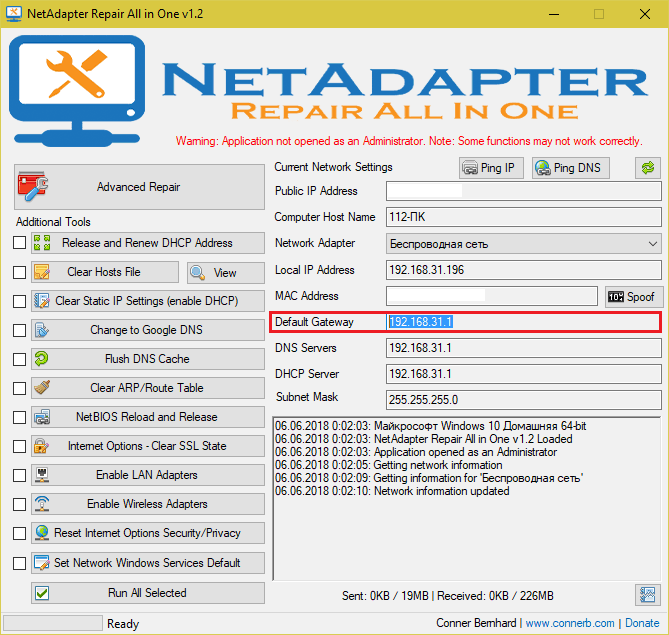
S mobilnog uređaja
iOS
Da biste saznali adresu usmjerivača na koji je Apple uređaj povezan na temelju iOS -a, samo idite na "Postavke - WI-Fi", Pronađite svoju vezu i dodirnite je. Potrebni podaci dani su u liniji "Ruter"(prikazano na primjeru iOS -a 11).

Android
Na telefonima i tabletima za Android nije uvijek moguće dobiti informacije o usmjerivaču od strane sustava. U slučajevima neuspjeha u prihodu, dolaze treće prijave, od kojih je većina, srećom, besplatna.
Na Androidu 8 detaljne informacije o trenutnoj vezi, uključujući IP Gateway, otvaraju se kratkim dodirom retka s nazivom veze u postavkama sustava. Na starijim platformama koristi se sljedeća metoda (prikazana na primjeru verzije Android 5.1):
- Idite na prijavu "Postavke"I otvorite odjeljak Wi-Fi Networks. Povežite se na pristupnu točku koja radi na usmjerivaču.
- Dugim dodirom otvorite kontekstualni izbornik veze i odaberite "Promijenite mrežu".
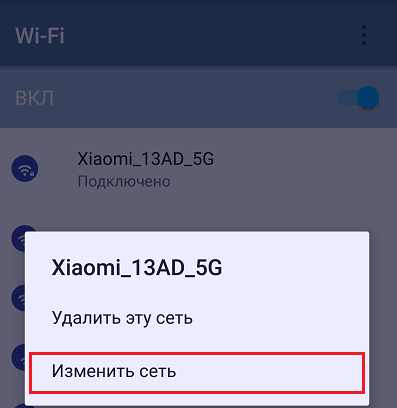
- Prema zadanim postavkama, prozor se otvara, gdje je vidljivo samo polje za promjenu lozinke. Da biste vidjeli ostalo, ocijedite ga. Stavite daw u blizini "Proširene postavke".
- Dodirnite točku "Postavke IPv4"I odaberite"Korisnik". IP usmjerivač je prikazan u liniji "Ulaz"

Međutim, informacije koje su prikazane u ovom prozoru mogu biti netočne. Na nekim uređajima ovdje su napisane univerzalne vrijednosti uzete odnekud "sa stropa". Na primjer, česta IP adresa 192 naznačena je kao pristupnik.168.1.1, što se može podudarati s adresom vašeg usmjerivača ili se ne može podudarati.
Prijave trećeg -partneri s kojima možete saznati mrežnu adresu usmjerivača:
- Wi-Fi analizator.
- Ipconfig.
- Mrežne komunalije.
- IP alat.
- FING - Mrežni alati.
Ili sličan. U katalogu Google Play ima više od desetak. Upotrijebite sve što vam se sviđa i neka vam sreća bude sa sobom!

